
Itu Kit Pemantauan Rumah SmartThings dilengkapi dengan sedikit sensor dan sakelar stopkontak, tetapi jika Anda membutuhkan lebih dari yang disertakan dalam starter kit, Anda dapat dengan mudah menambahkan sensor dan perangkat tambahan ke pengaturan SmartThings Anda.
TERKAIT: Cara Mengatur Kit Pemantauan Rumah SmartThings
Kit starter saja sebenarnya dapat menjadi penyiapan lengkap untuk beberapa apartemen kecil, karena dua sensor buka / tutup dapat diletakkan di pintu depan dan pintu teras, dan sensor gerak kemungkinan dapat menutupi sebagian besar apartemen jika Anda memiliki ruang terbuka. rencana denah. Namun, jika Anda memiliki tempat yang lebih besar dengan lebih banyak pintu eksterior dan lebih banyak ruangan secara umum, Anda mungkin perlu mendapatkan lebih banyak sensor SmartThings.
Berbagai Produk SmartThings Tersedia

Jika Anda ingin memperluas penyiapan SmartThings, berikut adalah sensor dan perangkat resmi yang ditawarkan Samsung.
Sensor Serbaguna

Itu SmartThings Multipurpose Sensor pada dasarnya adalah sensor buka / tutup untuk pintu dan jendela, tetapi namanya berasal dari fakta bahwa ia juga dapat bertindak sebagai sensor suhu dan mendeteksi getaran, orientasi, dan sudut.
Sensor gerak

Itu SmartThings Motion Sensor adalah perangkat kecil yang dapat Anda letakkan di mana saja untuk memantau pergerakan, seperti ruangan terlarang di rumah, atau di dekat jalan masuk jika Anda ingin melihat apakah ada yang datang dan pergi jika Anda tidak memiliki tempat terbuka. / tutup sensor.
Hal yang menarik tentang Motion Sensor adalah dapat berdiri sendiri dengan bebas tanpa perlu dipasang di dinding, sehingga Anda dapat dengan mudah memindahkannya dari satu ruangan ke ruangan lain kapan pun Anda mau.
Sensor Kedatangan

Meskipun Anda dapat menggunakan ponsel Anda sendiri sebagai Sensor Kedatangan, file Sensor Kedatangan SmartThings itu sendiri mencegah Anda dari keharusan mengaktifkan GPS pada ponsel Anda untuk membebaskan masa pakai baterai. Ini pada dasarnya adalah dongle kecil yang dapat Anda lampirkan ke kunci Anda dan itu akan mengirimi Anda pemberitahuan setiap kali masuk atau keluar dari jangkauan hub SmartThings.
Sensor Kebocoran Air

Mungkin sensor yang paling diremehkan yang ditawarkan SmartThings adalah Sensor Kebocoran Air , yang merupakan sensor yang akan Anda gunakan terus-menerus, tetapi akan menghemat banyak sakit kepala dalam jangka panjang jika digunakan pada satu waktu.
Letakkan di lantai dekat mesin cuci piring, mesin cuci pakaian, atau di kamar mandi Anda dan Anda akan diberi tahu jika ada kebocoran.
Toko

Satu-satunya perangkat SmartThings yang tidak diberdayakan oleh baterai, itu Outlet SmartThings memungkinkan Anda menyambungkan apa pun ke dalamnya dan mengontrolnya dari jarak jauh. Ini pada dasarnya dapat mengubah peralatan bodoh Anda menjadi peralatan pintar dalam sekejap. Anda juga dapat menggunakannya untuk mengotomatiskan lampu dan menyalakannya secara otomatis saat Anda membuka pintu atau memasuki ruangan menggunakan sensor SmartThings lainnya.
SmartCam

Selagi SmartCam secara teknis bukan produk resmi dalam jajaran SmartThings, ini adalah perangkat Samsung internal yang sepenuhnya kompatibel dengan SmartThings. Anda dapat menghubungkannya ke pengaturan Anda saat ini dan melakukan hal-hal seperti mulai merekam secara otomatis setiap kali gerakan terdeteksi.
Dan, ingat, Anda bisa tambahkan perangkat pihak ketiga juga suka Philips Hue umbi atau Belkin WeMo perangkat.
Bagaimana Menambahkan Perangkat SmartThings Tambahan
Untungnya, sangat mudah untuk menambahkan sensor baru ke penyiapan SmartThings Anda yang sudah dikonfigurasi. Berikut cara melakukannya.
Mulailah dengan membuka aplikasi SmartThings di ponsel Anda dan mengetuk tab "Rumah Saya" di bagian bawah layar.

Selanjutnya, ketuk ikon "+" di sudut kanan atas layar.

Pilih "Add a Thing" saat pop-up di bagian bawah muncul.

Jika itu adalah sensor pihak ketiga atau perangkat yang Anda tambahkan (yaitu sesuatu yang bukan merek SmartThings), ikuti panduan kami di cara menambahkan perangkat pihak ketiga ke SmartThings . Jika tidak, ketuk "Hubungkan Sekarang" jika Anda menambahkan sensor atau perangkat SmartThings.
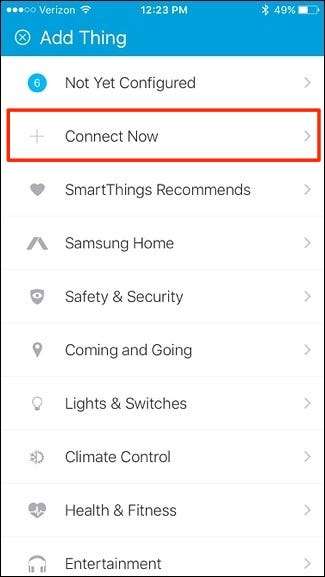
Aplikasi SmartThings akan mulai mencari sensor dan perangkat untuk ditambahkan.
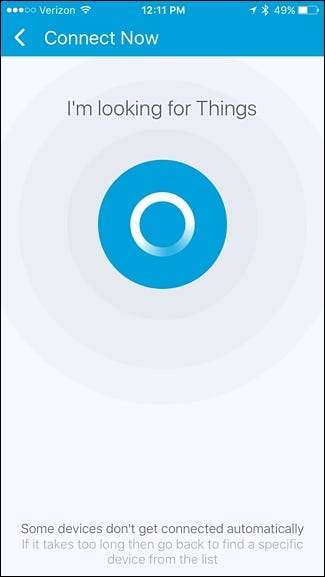
Hal berikutnya yang perlu Anda lakukan adalah menyiapkan sensor atau perangkat baru untuk disandingkan dan menyiapkannya. Lepaskan pelat belakang dari sensor dan lepaskan template pemasangan dan tab baterai di samping. Setelah Anda melakukan ini, sensor akan secara otomatis mulai memasangkan ke hub. Jika ini adalah smart outlet, Anda cukup menekan tombol kecil di bagian depan untuk mulai memasangkannya (harus dicolokkan).

Saat berpasangan, aplikasi akan mengonfirmasi bahwa perangkat telah ditemukan. Tekan "Berikutnya".
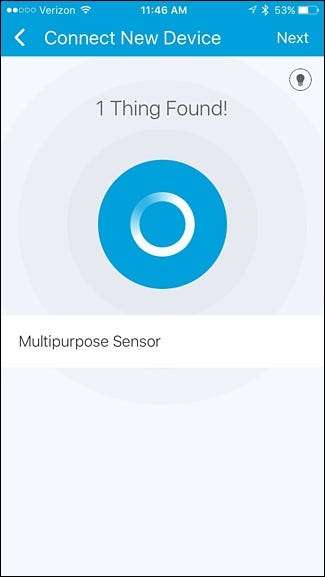
Di layar berikutnya, Anda dapat memberi nama kustom pada sensor dan menambahkannya ke ruangan.
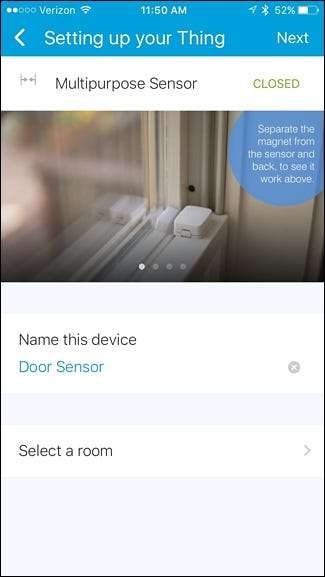
Ruangan berguna saat Anda memiliki beberapa sensor dan perangkat dalam satu ruangan, sehingga memudahkan untuk memantau dan mengatur otomatisasi untuk ruangan tertentu.

Tekan "Selesai" dan kemudian "Berikutnya" untuk menyelesaikan proses penyiapan untuk sensor itu. Kemudian lanjutkan dan pasang sensor menggunakan sekrup atau bantalan lengket 3M yang disertakan.

Pada titik itu, Anda sudah siap! Sensor dan perangkat tambahan Anda siap digunakan dan akan mulai memantau rumah Anda. Anda dapat menggunakan Smart Home Monitor aplikasi SmartThing untuk memeriksa penyiapan Anda kapan saja.







